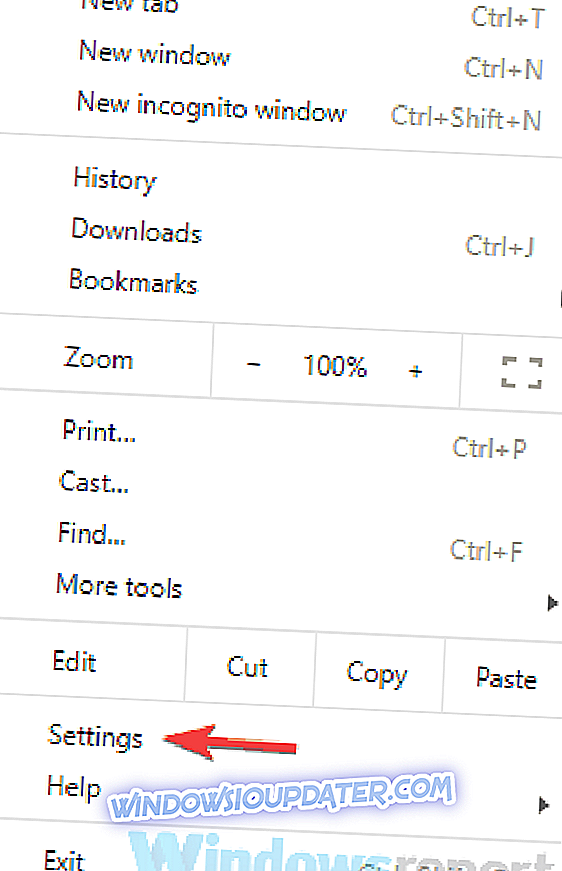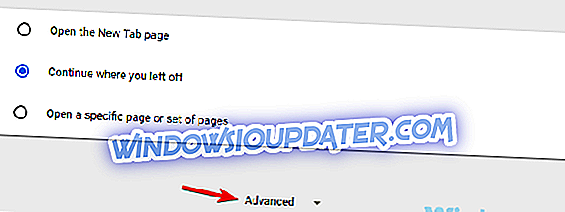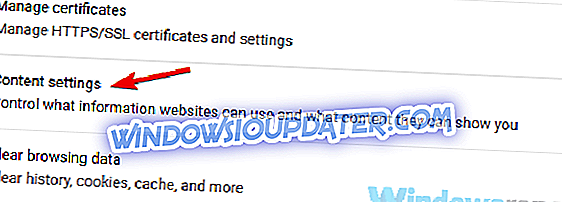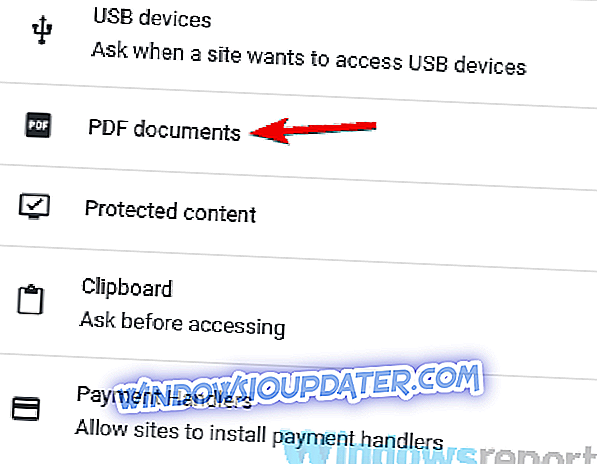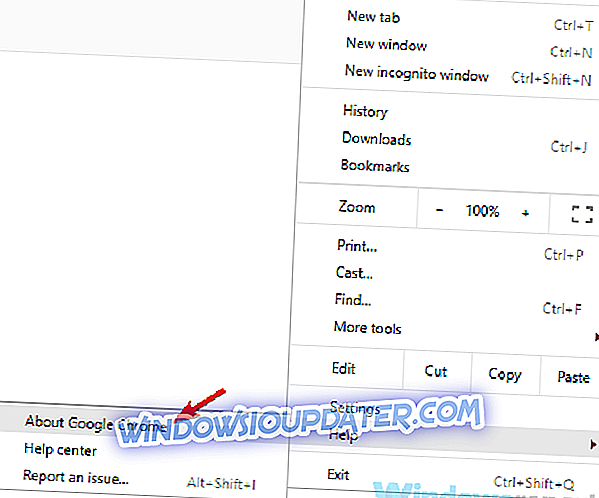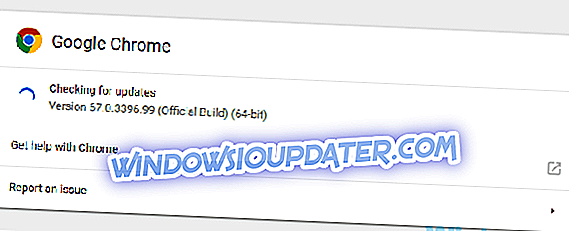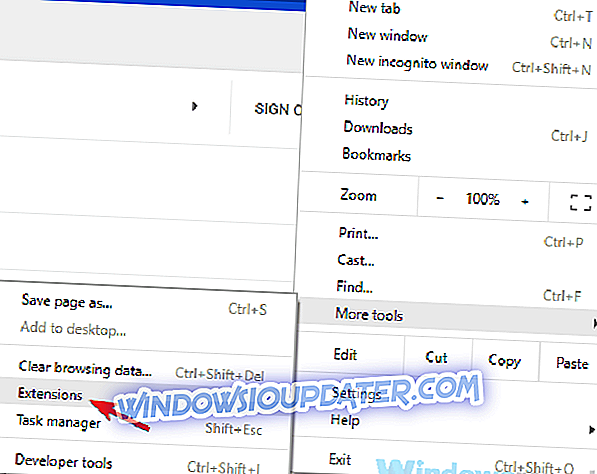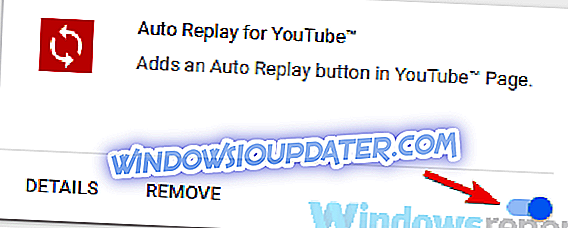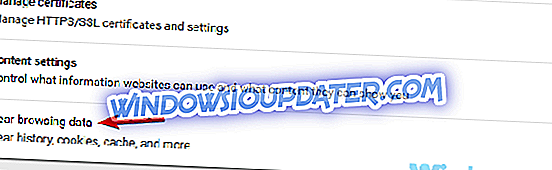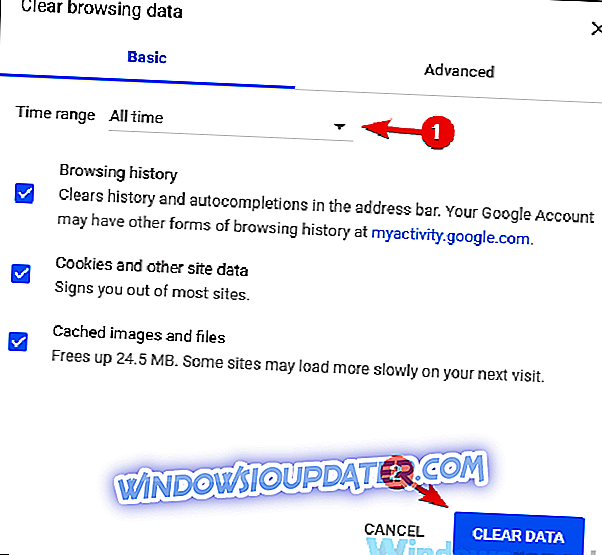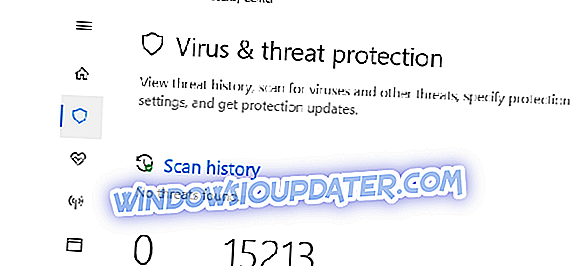PDF 형식은 문서에서 가장 많이 사용되는 형식 중 하나이지만 많은 사용자가 자신의 PC에 PDF 문서를로드하지 못했습니다 메시지를 보냈습니다. 이 오류로 인해 PC에서 문서를 볼 수 없지만이를 해결할 수있는 방법이 있습니다.
발생할 수있는 PDF 문서에는 여러 가지 문제가 있으며 PDF 문서 를로드하지 못했습니다 메시지와 관련하여 사용자가보고 한 몇 가지 유사한 문제가 있습니다.
- 브라우저에서 Opera, Outlook, Firefox에서 PDF 문서 Chrome을로드하지 못했습니다. 이 오류 메시지는 모든 브라우저 및 PDF 파일을 처리 할 수있는 다른 응용 프로그램에 영향을 줄 수 있습니다. 문제를 해결하려면 브라우저를 최신 버전으로 업데이트하거나 전용 PDF 뷰어를 사용해보십시오.
PDF 문서를로드하지 못했습니다.
- Chrome에서 PDF 설정 변경
- Chrome이 최신 버전인지 확인하십시오.
- 문제가있는 확장 기능 제거
- 캐시 지우기
- Google 크롬 재설정
- Google 크롬 다시 설치
- 다른 브라우저 사용해보기
- 타사 PDF 리더를 사용해보십시오.
해결책 1 - Chrome에서 PDF 설정 변경
사용자에 따르면 Chrome에서 PDF 문서를로드하지 못했습니다 . 콘텐츠 설정에 문제가있는 것 같습니다. 기본적으로 Chrome은 내부적으로 PDF 파일을 열도록 설정되어 있지만 전용 PDF 뷰어에서 PDF 파일을 열도록 선택하면이 문제를 회피 할 수 있습니다.
이 설정을 변경하려면 다음을 수행하면됩니다.
- Chrome을 열고 오른쪽 상단의 메뉴 버튼을 클릭합니다. 메뉴에서 설정 을 선택하십시오.
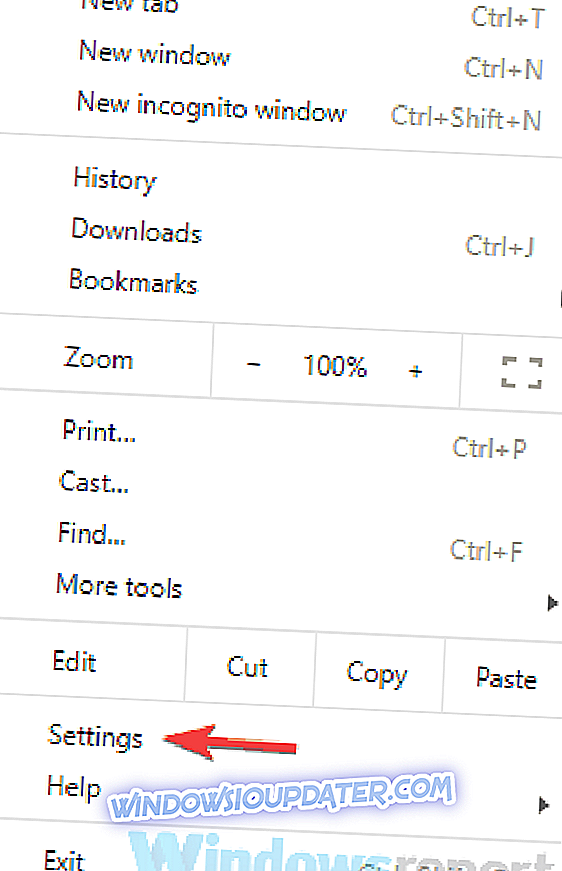
- 맨 아래로 스크롤하여 고급을 클릭하십시오.
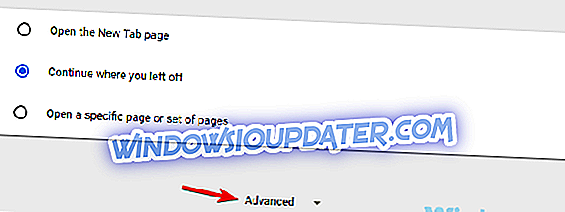
- 개인 정보 섹션에서 컨텐츠 설정을 클릭하십시오.
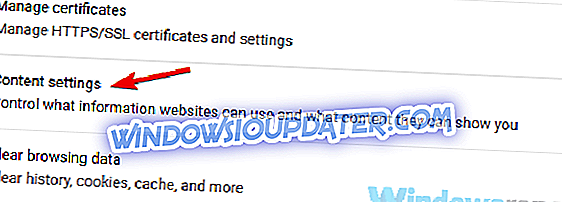
- 이제 목록에서 PDF 문서 를 선택하십시오.
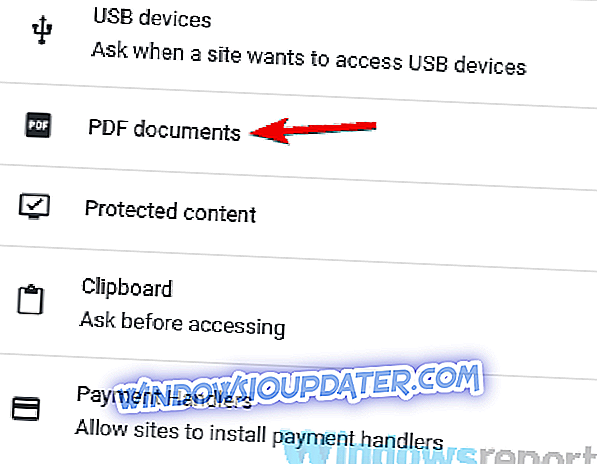
- 이제 PDF 파일을 Chrome에서 자동으로 열지 않고 다운로드 할 수 있습니다.

그렇게하면 Chrome에서 보려고하는 모든 PDF 문서가 다운로드되며 타사 PDF 리더에서 열어야합니다. 이것은 최상의 솔루션은 아니지만 많은 사용자들에게 효과가있는 견고한 해결 방법이므로 시도해 볼 수 있습니다.
해결책 2 - Google 크롬이 최신 버전인지 확인합니다.
사용자에 따르면 브라우저가 오래되면 PDF 문서를로드하지 못하는 경우가 있습니다. 특정 결함은 한동안 나타날 수 있지만 가장 좋은 방법은 브라우저를 업데이트하는 것입니다.
Google 크롬은 누락 된 업데이트를 백그라운드에서 자동으로 다운로드하지만 여러 가지 이유로 인해 업데이트를 건너 뛸 수 있습니다. 그러나 다음을 수행하여 수동으로 업데이트를 확인할 수 있습니다.
- 오른쪽 상단에있는 메뉴 버튼을 클릭하십시오. 이제 도움말> Google 크롬 정보를 선택하십시오.
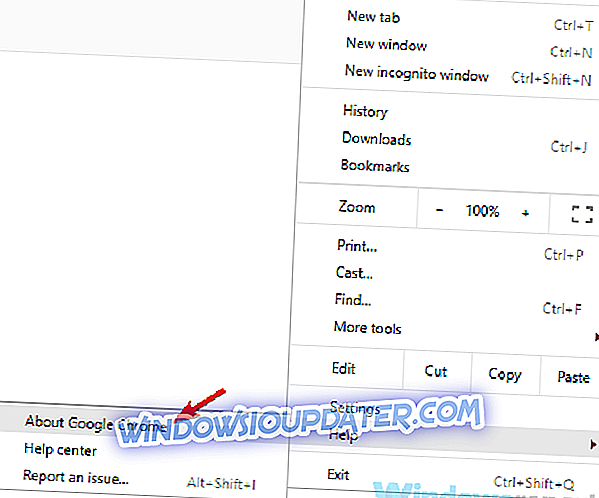
- 새 탭이 표시되고 설치 한 Chrome의 현재 버전이 표시됩니다. 또한 Chrome은 최신 업데이트를 확인하고 백그라운드에서 자동으로 설치합니다.
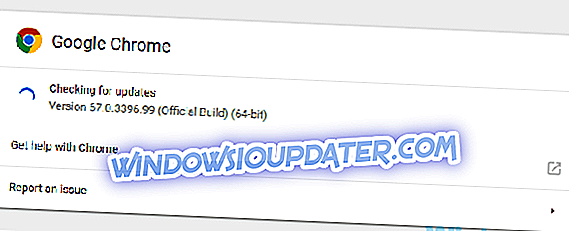
업데이트가 설치되면 문제가 아직 있는지 확인하십시오.
해결책 3 - 문제가있는 확장 기능 제거
많은 사용자가 Chrome의 기능을 향상시키기 위해 모든 종류의 확장 프로그램을 사용합니다. 그러나 일부 확장 프로그램은 브라우저를 방해하여 특정 파일을 보는 동안 PDF 문서를로드하지 못했습니다 .
그러나 문제가있는 확장을 찾아 비활성화함으로써 간단히이 문제를 해결할 수 있습니다. 이 작업은 매우 간단하며 다음 단계에 따라 수행 할 수 있습니다.
- 오른쪽 상단의 메뉴 아이콘을 클릭하고 메뉴 에서 추가 도구> 확장 프로그램 을 선택하십시오.
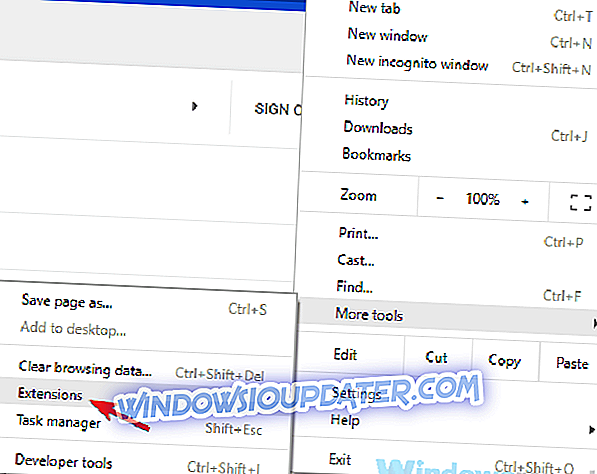
- 이제 모든 확장 기능 목록이 표시됩니다. 확장 프로그램을 사용하지 않으려면 확장 프로그램 이름 옆에있는 작은 스위치를 클릭하기 만하면됩니다. 목록의 모든 확장에 대해이를 반복하십시오.
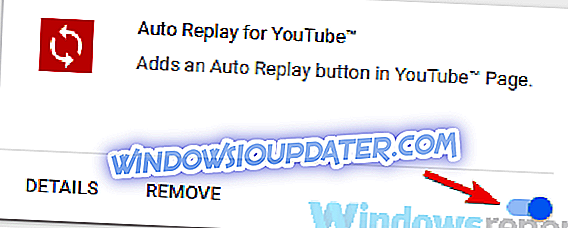
모든 광고 확장을 사용 중지하면 Chrome을 다시 시작하십시오. 문제가 표시되지 않으면 확장 프로그램 중 하나가이 문제를 일으키는 지 확인하십시오. 문제를 정확히 알려면 문제를 재현 할 때까지 하나씩 확장을 사용하는 것이 좋습니다.
문제가있는 확장 프로그램을 찾으면 제거하고 문제가 영구적으로 해결되는지 확인하십시오.
해결 방법 4 - 캐시 지우기
브라우저는 특정 웹 사이트를 더 빠르게 표시하기 위해 모든 종류의 파일을 PC에 저장하지만 때로는 캐시 파일이 손상되어 다양한 오류가 발생할 수 있습니다. PDF 문서를로드하지 못했습니다 . 문제가 캐시와 관련되어있을 수 있으며 수정하려면 문제를 해결하는 것이 좋습니다.
이것은 매우 쉽게 수행 할 수 있으며 다음 단계를 수행하여 수행 할 수 있습니다.
- 오른쪽 상단의 메뉴 아이콘을 클릭하고 메뉴 에서 설정 을 선택하십시오. 페이지 하단으로 스크롤하여 고급을 클릭하십시오.
- 이제 인터넷 사용 정보 삭제를 클릭하십시오.
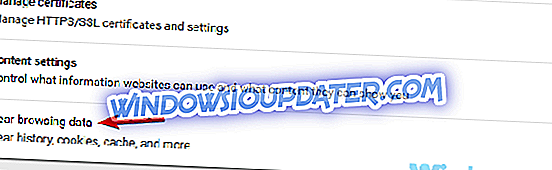
- 이제 시간 범위 를 모든 시간 으로 설정해야합니다. 계속하려면 데이터 지우기 버튼을 클릭하십시오.
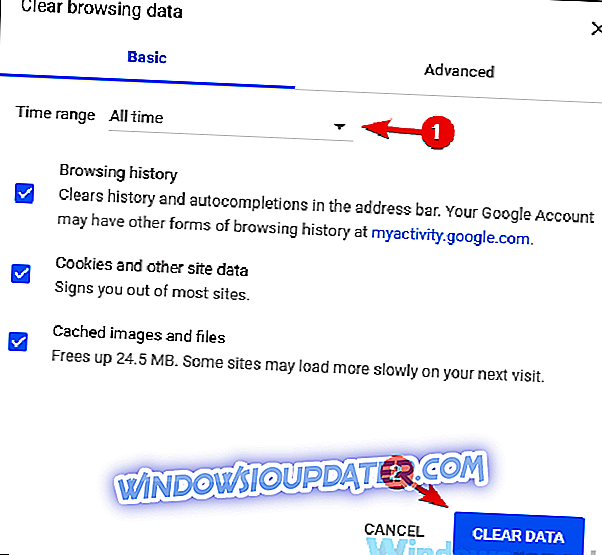
잠시 후 캐시가 지워지고 문제가 해결되어야합니다.
해결책 5 - Google 크롬 재설정
사용자에 따라 브라우저의 특정 설정에 따라이 문제가 발생할 수 있습니다. 문제가있는 설정을 찾을 수없는 경우 브라우저를 기본값으로 재설정하는 것이 좋습니다.
이렇게하면 모든 확장 프로그램, 설정 및 인터넷 사용 기록이 삭제됩니다. 예를 들어 북마크와 같은 일부 데이터를 유지하려는 경우 동기화하거나 백업하도록 설정해야합니다. 브라우저를 재설정하려면 다음을 수행해야합니다.
- 설정 탭을 열고 맨 아래로 스크롤하여 고급을 클릭하십시오.
- 재설정 및 정리 섹션을 찾아 설정 재설정 버튼을 클릭하십시오.

- 이제 재설정 버튼을 클릭하여 확인하십시오.

브라우저를 재설정 한 후에도 문제가 아직 있는지 확인하십시오. 설정 및 인터넷 사용 기록을 복원하려면 Google 계정에 로그인해야하며 모든 데이터가 복원됩니다.
해결책 6 - Google 크롬 다시 설치
이미 Chrome을 재설정하려고했지만 성공하지 못한 경우 다시 설치하려고 할 수 있습니다. 때로는 설치가 손상 될 수 있으며, 이로 인해 여러 문제가 발생할 수 있습니다. 문제를 해결하려면 Chrome을 완전히 다시 설치하는 것이 좋습니다.
이를 수행하는 방법에는 여러 가지가 있으며 Revo Uninstaller 와 같은 제거 프로그램을 사용하는 것이 가장 좋은 방법입니다. 제거 프로그램을 사용하면 남아있는 파일이 향후 설치를 방해하지 않도록 Chrome과 관련된 모든 파일과 레지스트리 항목을 제거합니다.
- Revo Unistaller Pro 버전 얻기
Chrome을 제거한 후 최신 버전을 다운로드하여 설치하고 문제가 계속 발생하는지 확인합니다.
해결책 7 - 다른 브라우저 사용해보기
계속 브라우저에서 PDF 문서를로드하지 못했습니다 . 브라우저와 관련된 문제 일 수 있습니다. 여러 사용자가 다른 브라우저로 전환하여 문제를 해결했다고보고했습니다.
Google 크롬 사용자라면 베타 버전 또는 카나리아 버전으로 전환 할 수 있습니다.이 두 버전에는 최신 패치가 설치되어 있기 때문입니다. 베타, 특히 카나리아 버전이 안정적이지 않을 수 있으므로 특정 충돌이나 고장이 발생할 수 있음을 명심하십시오.
다른 한편, 많은 사용자는이 문제가 Mozilla Firefox에 존재하지 않는다고보고 했으므로 자유롭게 사용해보십시오. 새 브라우저를 다운로드 할 필요가 없다면 Microsoft Edge도 적절한 임시 대안이 될 수 있습니다.
해결책 8 - 타사 PDF 리더를 사용해보십시오.
PDF 문서 메시지 를로드하지 못하는 경우가 웹 브라우저에만 관련 될 수 있습니다. 브라우저에서 PDF 파일을 읽는 것이 가장 간단한 해결책이지만, 때로는 전용 PDF 판독기를 사용하는 것이 좋습니다.
니트로 무료 PDF 리더 는 훌륭한 PDF 뷰어이며, 브라우저에서 찾을 수없는 많은 고급 기능을 제공합니다. 브라우저에서이 오류 메시지가 계속 나타나면 전용 PDF 판독기를 사용하는 것이 좋습니다.
- 공식 웹 사이트에서 Nitro Free PDF Reader 다운로드
PDF 문서를로드하지 못했습니다 메시지는 일반적으로 브라우저와 관련이 있으며 대부분의 경우 설정을 변경하여 문제를 해결할 수 있습니다. 그래도 문제가 해결되지 않으면 다른 브라우저를 사용하거나 전용 PDF 리더를 사용하는 것이 좋습니다.